
A las puertas de una gran actualización como apunta a ser iOS 19, lo cierto es que iOS 18 aún puede dar mucho de sí. Por eso hemos recopilado seis consejos para que puedas exprimir al máximo sus funcionalidades en tu iPhone.
De hecho, da igual el modelo de iPhone que tengas, puesto que hemos pensado en las funciones universales que llegan tanto al iPhone XR como al iPhone 16 Pro Max. Eso sí, lee hasta el final porque si tienes un modelo reciente, te contaremos cuáles son nuestras dos funciones favoritas de Apple Intelligence.
Índice de Contenidos (7)
- 1- Pon los ajustes rápidos que quieras
- 2- Personaliza el centro de control
- 3- Aprovecha la nueva app de 'Contraseñas'
- 4- Adapta la app 'Fotos' a tu gusto
- 5- Bloquea las aplicaciones con contraseña y biometría
- 6- Oculta las apps que no quieres que vean
- Bonus track si tienes Apple Intelligence
1- Pon los ajustes rápidos que quieras

Tradicionalmente, en la pantalla de bloqueo del iPhone solamente podíamos acceder de forma rápida a la linterna y a la cámara. Sin embargo, con iOS 18 es posible cambiar los controles por defecto por otros. Tan solo tienes que mantener pulsada la pantalla de bloqueo, pulsar en Personalizar, eliminar los controles y darle a + para añadir los que quieras.
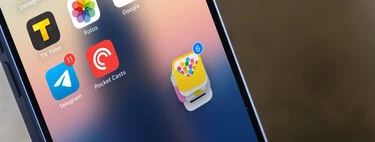
En Applesfera
Estuve años moviendo aplicaciones de mi iPhone una a una. Hasta que descubrí este truco
2- Personaliza el centro de control
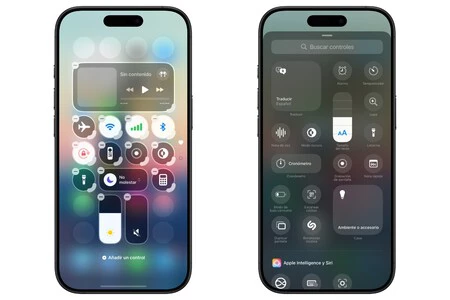
Muy al hilo de lo anterior, el centro de control del iPhone ha cambiado por completo en iOS 18. No solamente de estética, sino que también puedes mover el orden de los iconos y poner los que tu quieras. Para ello debes mantener pulsado cualquier parte del centro de control en el que no haya iconos e ir deslizando los que hay, eliminándolos, añadiendo más…
Cabe señalar que la mejor función de este nuevo centro de control, al menos a nuestro juicio, es que ahora podrás tener varias secciones con diferentes controles. Navegar entre ellas será tan fácil como ir deslizando hacia abajo y hacia arriba.
3- Aprovecha la nueva app de 'Contraseñas'
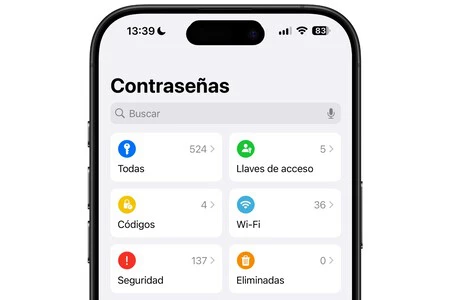
Aunque no es la app más completa, 'Contraseñas' de Apple trae lo justo como para ser el mejor gestor para tener tus cuentas protegidas y poder acceder a ellas. Aparte de almacenar claves de tu correo, de aplicaciones o del Wi-Fi, incluye también códigos de autentificación de doble factor y llaves de acceso.
Esta app se sincroniza además con el sistema, de tal forma que podrás acceder rápidamente a las contraseñas cuando inicies sesión, además de recibir recomendaciones de contraseñas aleatorias cuando vayas a generar una nueva.
4- Adapta la app 'Fotos' a tu gusto
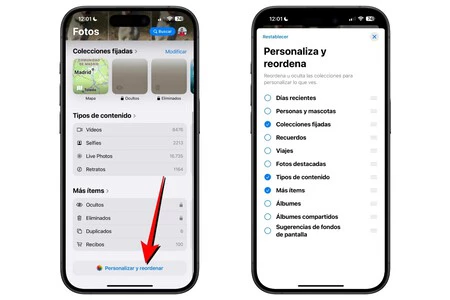
Actualizar a iOS 18 trae un drama, dado que la app 'Fotos' de Apple cambia por completo. Sin embargo, hay varios ajustes para hacerla más cómoda de usar. El principal es el que está en la parte inferior pulsando en Personalizar y reordenar.
En ese panel podrás elegir no solamente qué tipo de contenido quieres ver en la aplicación, sino también elegir el orden en el que salen. Eso sí, en cualquiera de los casos el panel de todas las fotos quedará en la parte superior de la aplicación.
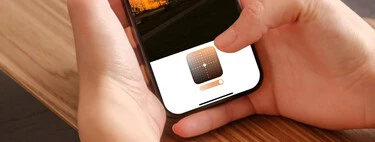
En Applesfera
Lo primero que toco para que las fotos del iPhone salgan mejor. No hace falta ser experto
5- Bloquea las aplicaciones con contraseña y biometría
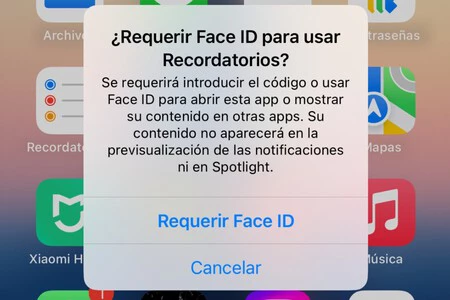
Da igual que la app lo traiga o no en sus ajustes. iOS 18 permite proteger cualquier aplicación para evitar que alguien que tome tu iPhone acceda a ella sin permiso. La contraseña será la misma que el código de seguridad del iPhone, aunque solamente te la pedirá si no reconoce tu rostro o huella.
Para ello tienes que mantener pulsado el icono de la aplicación y seleccionar la opción de Requerir Face ID/Touch ID y luego confirmar la acción. De ese modo, cuando accedas a ella tendrás que identificarte o se bloqueará el acceso.
6- Oculta las apps que no quieres que vean
Como función anexa a la anterior, es también posible ocultar las aplicaciones del iPhone en una carpeta invisible de la biblioteca de aplicaciones. Los pasos a seguir son idénticos a la protección con contraseña, solo que en este caso deberás elegir la opción de Ocultar y requerir Face ID.
Esas apps dejarán de estar visibles en la pantalla de inicio y en el buscador. Para acceder a ella deberás ir a la biblioteca de apps, tocar en la carpeta de ocultas e identificarte con tu rostro o huella.
Bonus track si tienes Apple Intelligence
Si tienes un iPhone 15 Pro o cualquier modelo de la serie de iPhone 16 (incluido el iPhone 16e), podrás usar Apple Intelligence en español. Y de todas las funciones que se añaden, hay dos que recomendamos encarecidamente:
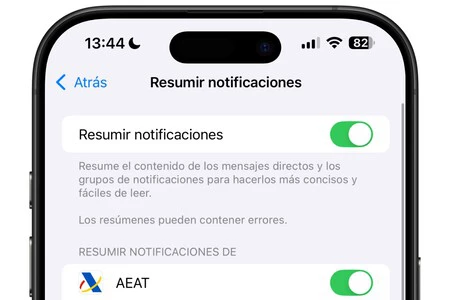
- Resumen de notificaciones: se activa en Ajustes > Notificaciones y es la función idónea para resumir cualquier notificación, desde correos electrónicos hasta el porrón de mensajes pendientes de chats grupales.
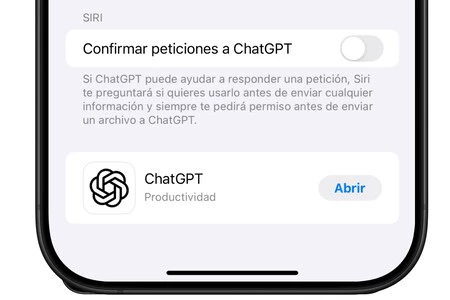
- Siri con ChatGPT: las peticiones más avanzadas a Siri y que el asistente es incapaz de responder las consulta a ChatGPT, pero siempre con tu permiso. Si quieres reducir fricciones y que no te esté preguntando continuamente si quieres acceder, es recomendable ir a Ajustes > Apple Intelligence y Siri > ChatGPT y desactivar la casilla de Confirmar peticiones a ChatGPT.
En Applesfera | WWDC 2025 de Apple: todo lo que esperamos ver, desde iOS 19 y macOS 16 hasta los nuevos Mac Pro
En Applesfera | Nuevos iPhone 17 - Todo lo que creemos saber sobre ellos
-
La noticia iOS 18 está bien, pero si activas estos seis ajustes en tu iPhone es todavía mejor fue publicada originalmente en Applesfera por Álvaro García M. .
Continúar leyendo...

